PythonでPSDファイルをJPEGやPNGに変換する
PythonでPSDファイルを読み込んで、別のファイルフォーマットで出力してみました。Pillow(PIL)やOpenCVを経由する方法も試してみました。
目次
Pillowを使う場合
Adobe Photshop 2.5か3.0のファイルであれば、PillowでPSDファイルを読み込みできます。
プロ生ちゃん のサイトからダウンロードさせていただいたIXYさんによるイラストをモデルにして試してみます。元画像は、立ち絵A_170516.psd というファイル名のファイルです。
元の画像をtest.psdとして、Python/Pillowを使ってJPEGに変換してみます。
from PIL import Image
im = Image.open('test.psd') # 読み込み
im = im.resize((int(im.width*0.2), int(im.height*0.2))) # 縮小
im.save('test.jpg', quality=75) # 書き出し
非常に簡単なコードですね。
出力結果はこうなります。

psd-toolsを使う場合(コマンドライン変換)
psd-tools という、PSDファイルをサポートするモジュールがあります。
pipでインストールできます。
> pip install psd-tools
いちいちPythonを起動しなくても、コマンドラインで動作します。ここでは、test.psdをtest.jpgというJPEGファイルに変換してみます。
> psd-tools export test.psd test.jpg
オプションの指定ができるらしいのですが、それはよくわかりませんでした。
出力結果はこうなります。元画像のサイズが大きいので、出力したJPEGファイルをペイントで20%に縮小しました。

psd-toolsで読み込む場合(Pillowで再利用する)
psd-toolsでPSDファイルを読み込んで、読み込んだデータをPillowに渡してみます。
psd-toolsのcompositeというメソッドで、レイヤーの統合ができます。
test.psd を読み込んで、Pillowで縮小して test.jpg に出力するコードです。
from PIL import Image
from psd_tools import PSDImage
psd = PSDImage.open('test.psd') # 読み込み
im = psd.composite() # 変換
im = im.resize((int(im.width*0.2), int(im.height*0.2))) # 縮小
im.save('test.jpg', quality=75) # 出力
出力結果はこうなります。

psd-toolsで読み込む場合(OpenCVで再利用する)
psd-toolsでPSDファイルを読み込んで、読み込んだデータをOpenCVに渡してみます。
手順はPillowの場合とほぼ同じですが、NumPy行列に変換するためにはnumpyというメソッドを使用します。
import cv2
from psd_tools import PSDImage
psd = PSDImage.open('test.psd') # 読み込み
im = psd.numpy() # 変換
im = cv2.resize(im , (int(im.shape[1]*0.2), int(im.shape[0]*0.2))) # 縮小
cv2.imwrite('test.jpg', im)
あれ? 出力結果が真っ黒になってしまいました。
画素のデータがfloatになっているので、JPEGとかPNGでそのまま出力すると黒くなるわけですね。
ということで、intに変換します。
import cv2
import numpy as np
from psd_tools import PSDImage
psd = PSDImage.open('test.psd') # 読み込み
im = psd.numpy() # 変換
im = cv2.resize(im , (int(im.shape[1]*0.2), int(im.shape[0]*0.2))) # 縮小
im = np.clip(im * 255, 0, 255).astype(np.uint8) # 整数に変換
cv2.imwrite('test.jpg', im)
あれれ? 色が変ですね。

これはNumPy行列のRGBが異なっているというパターンですね。
ということで、RGBの入れ替えを追加します。
import cv2
import numpy as np
from psd_tools import PSDImage
psd = PSDImage.open('test.psd') # 読み込み
im = psd.numpy() # 変換
im = cv2.resize(im , (int(im.shape[1]*0.2), int(im.shape[0]*0.2))) # 縮小
im = np.clip(im * 255, 0, 255).astype(np.uint8) # 整数に変換
im = cv2.cvtColor(im, cv2.COLOR_BGR2RGB) # RGBの入れ替え
cv2.imwrite('test.jpg', im)
うまくできました。

公開日
広告
Pythonで画像処理カテゴリの投稿
- Python (Pillow)でグラデーション画像を作る
- PythonでGIFアニメを作る(PILでファイルをつなげる編)
- PythonでOpenCVの画像データをMatplotlibで表示する
- PythonでPDFを画像に変換する(Windows10)
- PythonでPSDファイルをJPEGやPNGに変換する
- Pythonでカラー画像をグレイスケールに変換する(OpenCV編)
- Pythonでフォルダ内に同じ画像がないか検索してみた
- Pythonでマスク画像を作る方法(3選)
- Pythonで図形の外接矩形を描く(OpenCV編)
- Pythonで図形の輪郭の大きさを調べる(OpenCV編)
- Pythonで画像の余白を削除する(OpenCV編)
- Pythonで画像の余白を削除する(Pillow編)
- Pythonで画像の大きさやフォーマットを調べる(Pillow編)
- Pythonで画像の減色をする
- Pythonで画像をトリミングする(Pillow編)
- Pythonで画像を他の画像にペーストする(Pillow編)
- Pythonで画像を回転する(Pillow編)
- Pythonで画像を拡大縮小(リサイズ)する(Pillow編)
- Pythonで画像を読み込み、表示し、保存する(OpenCV編)
- Pythonで画像を読み込み、表示し、保存する(Pillow編)
- Pythonで画像を2値化する(OpenCV編)
- Pythonで記号の輪郭を検出する(OpenCV編)
- PythonとOpenCVで画像をグレースケールに変換してみた
- PythonとOpenCVで画像をネガポジ反転してみた